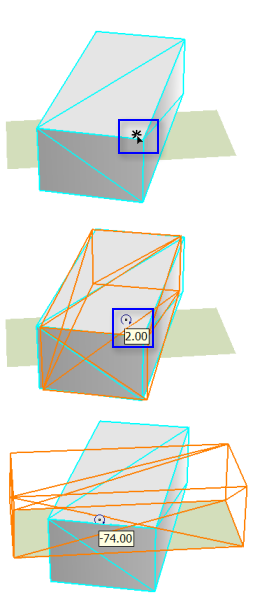需要 3D Analyst 许可。
除了使用依赖于对话框或菜单的命令之外,您也可以通过交互方式编辑要素的位置、大小和旋转角度。
交互式旋转可能是一种更有效的编辑任务的工作流。您可以将 ArcGlobe 和 ArcScene 中编辑放置工具的功能与特定鼠标键单击(左键、中键或右键)和键盘键结合使用,这样易于调用这些交互式工具(移动、旋转和缩放)。
编辑放置工具将绕 x,y 平面旋转选定要素。
可以对点、面、线和多面体进行交互式旋转。
- 使用编辑放置
 工具选择要旋转的要素。
工具选择要旋转的要素。
- 要启动旋转工具,按住鼠标中键
 ,通过拖动和使用实时视觉反馈放置要素来交互式旋转选定要素。
,通过拖动和使用实时视觉反馈放置要素来交互式旋转选定要素。
请注意以下示例,在旋转模式下,指针会发生变化,且会通过指针显示要素的旋转角度。